使用docker部署个人博客
所有文章不设限,我们相遇偶然,相散坦然,互不打扰,各自安好,向阳而生
在这里,我们将会使用WordPress这套工具部署博客网站,如果我们不使用docker容器技术,对于这套博客系统的部署是有一定的复杂度的,所以呢,您懂的,我们在此处使用docker技术,在目前的centos7主流服务器进行博客搭建
以防万一
杀死所有正在运行的容器
docker kill $(docker ps -a -q)
删除所有已经停止的容器
docker rm $(docker ps -a -q)
删除所有未打 dangling 标签的镜
docker rmi $(docker images -q -f dangling=true)
删除所有镜像
docker rmi $(docker images -q)
强制删除 无法删除的镜像
docker rmi -f <IMAGE_ID>
docker rmi -f $(docker images -q)
安装docker
查看Linux内核版本

Docker要求CentOS系统的内核版本高于3.10
使用 root 权限更新 yum 包
(生产环境中此步操作需慎重,看自己情况,学习的话随便搞)
注意:
- yum -y update:升级所有包的同时也升级软件和系统内核
- yum -y upgrade :只升级所有包,不升级系统内核
![[外链图片转存失败,源站可能有防盗链机制,建议将图片保存下来直接上传(img-diL03kn5-1682264488392)(C:\Users\ASUS\AppData\Roaming\Typora\typora-user-images\image-20230423224342479.png)]](https://img-blog.csdnimg.cn/7cd28bcb44ea4168809d2166f7053b27.png)
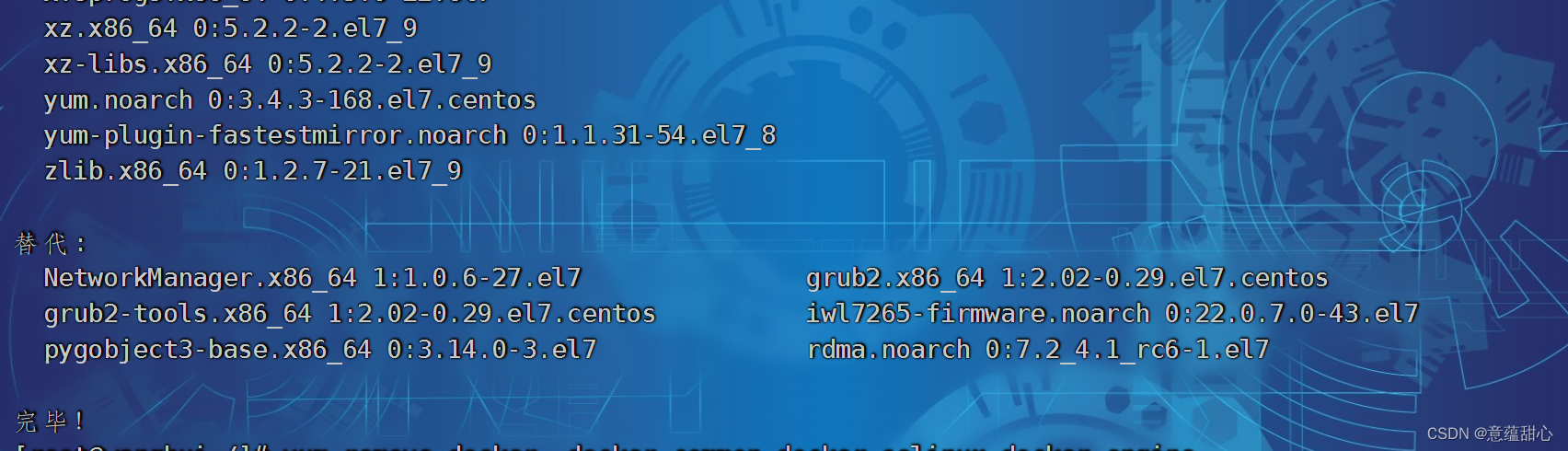
卸载旧版本
(如果之前安装过的话)
yum remove docker docker-common docker-selinux docker-engine
![[外链图片转存失败,源站可能有防盗链机制,建议将图片保存下来直接上传(img-On3oCjIG-1682264488395)(C:\Users\ASUS\AppData\Roaming\Typora\typora-user-images\image-20230423224304593.png)]](https://img-blog.csdnimg.cn/08b4ffe1c4c04102bd2bd7a3ff9fa62d.png)
安装需要的软件包
yum-util 提供yum-config-manager功能,另两个是devicemapper驱动依赖
yum install -y yum-utils device-mapper-persistent-data lvm2
![[外链图片转存失败,源站可能有防盗链机制,建议将图片保存下来直接上传(img-f9k9Wc3K-1682264488396)(C:\Users\ASUS\AppData\Roaming\Typora\typora-user-images\image-20230423224416218.png)]](https://img-blog.csdnimg.cn/91d4d3831722414da5b537a4d4f8fe1f.png)
设置 yum 源
此处使用阿里云的镜像代理
yum-config-manager --add-repo http://mirrors.aliyun.com/docker-ce/linux/centos/docker-ce.repo
![[外链图片转存失败,源站可能有防盗链机制,建议将图片保存下来直接上传(img-XxTS9ArY-1682264488397)(C:\Users\ASUS\AppData\Roaming\Typora\typora-user-images\image-20230423224430453.png)]](https://img-blog.csdnimg.cn/52646cfd5bd94a64bdb15569ab37b51a.png)
选择docker版本并安装
查看可用版本
yum list docker-ce --showduplicates | sort -r
![[外链图片转存失败,源站可能有防盗链机制,建议将图片保存下来直接上传(img-iabbsYKZ-1682264488398)(C:\Users\ASUS\AppData\Roaming\Typora\typora-user-images\image-20230423224452152.png)]](https://img-blog.csdnimg.cn/002a25bf3514444a8ba3b0cf3c0b943d.png)
选择一个版本并安装(默认最新)
yum -y install docker-ce.x86_64
![[外链图片转存失败,源站可能有防盗链机制,建议将图片保存下来直接上传(img-kKro1kcH-1682264488399)(C:\Users\ASUS\AppData\Roaming\Typora\typora-user-images\image-20230423224747392.png)]](https://img-blog.csdnimg.cn/bf8ff26e391d4e87bfb4726a28e57855.png)
查看安装后的版本
docker version
![[外链图片转存失败,源站可能有防盗链机制,建议将图片保存下来直接上传(img-9kZpd7Ba-1682264488400)(C:\Users\ASUS\AppData\Roaming\Typora\typora-user-images\image-20230423224810040.png)]](https://img-blog.csdnimg.cn/3faea2118625428ab42538b20d52717b.png)
设置开机自启
systemctl start docker #开启docker
systemctl enable docker #设置开机自启
![[外链图片转存失败,源站可能有防盗链机制,建议将图片保存下来直接上传(img-Q1LpGhfY-1682264488402)(C:\Users\ASUS\AppData\Roaming\Typora\typora-user-images\image-20230423224915053.png)]](https://img-blog.csdnimg.cn/a5fed9c794dc4bb1b63a642d60e6e726.png)
关闭防火墙
systemctl stop firewalld.service #关闭防火墙
systemctl disable firewalld.service #禁止防火墙开机自启
![[外链图片转存失败,源站可能有防盗链机制,建议将图片保存下来直接上传(img-sRTw2dcd-1682264488403)(C:\Users\ASUS\AppData\Roaming\Typora\typora-user-images\image-20230423224935945.png)]](https://img-blog.csdnimg.cn/f8141deb71bc427d9ef98a7641ef5433.png)
查看状态
systemctl restart docker #一定重启,否则有一个关于防火墙的报错
systemctl status docker #查看docker状态
systemctl status firewalld.service #查看防火墙状态
![[外链图片转存失败,源站可能有防盗链机制,建议将图片保存下来直接上传(img-MZAwpBP6-1682264488404)(C:\Users\ASUS\AppData\Roaming\Typora\typora-user-images\image-20230423224956124.png)]](https://img-blog.csdnimg.cn/dc9a5088449f4d66af8325c520dcf456.png)
![[外链图片转存失败,源站可能有防盗链机制,建议将图片保存下来直接上传(img-e2E52dm7-1682264488404)(C:\Users\ASUS\AppData\Roaming\Typora\typora-user-images\image-20230423225008439.png)]](https://img-blog.csdnimg.cn/7ecc9014cca145e78bd44b0c2d37f238.png)
安装MySQL
安装MySQL镜像
WordPress需要使用MySQL数据库,这里我们也选择使用docker方式
此处我们可以使用docker search mysql 查看镜像,并且选择需要的镜像进行安装,此处就直接默认使用最新的版本
![[外链图片转存失败,源站可能有防盗链机制,建议将图片保存下来直接上传(img-Hcuqv9AK-1682264488405)(C:\Users\ASUS\AppData\Roaming\Typora\typora-user-images\image-20230423225330647.png)]](https://img-blog.csdnimg.cn/67950ea498e7467bae680156d7944cee.png)
docker pull mysql
![[外链图片转存失败,源站可能有防盗链机制,建议将图片保存下来直接上传(img-bclR0Ucs-1682264488406)(C:\Users\ASUS\AppData\Roaming\Typora\typora-user-images\image-20230423225257814.png)]](https://img-blog.csdnimg.cn/997ff1a43a3c4bdebae12deab83efd3e.png)
查看镜像
docker images
![[外链图片转存失败,源站可能有防盗链机制,建议将图片保存下来直接上传(img-1mlKcbvW-1682264488407)(C:\Users\ASUS\AppData\Roaming\Typora\typora-user-images\image-20230423231016919.png)]](https://img-blog.csdnimg.cn/1b3e1b18fd704c57a950ed29ac6decf9.png)
启动MySQL容器
docker run -d -e MYSQL_ROOT_PASSWORD=888888 -p 3360:3306 --name mysql_word mysql
查看容器状态
docker ps
安装配置Wordpress
安装WordPpress
docker pull wordpress
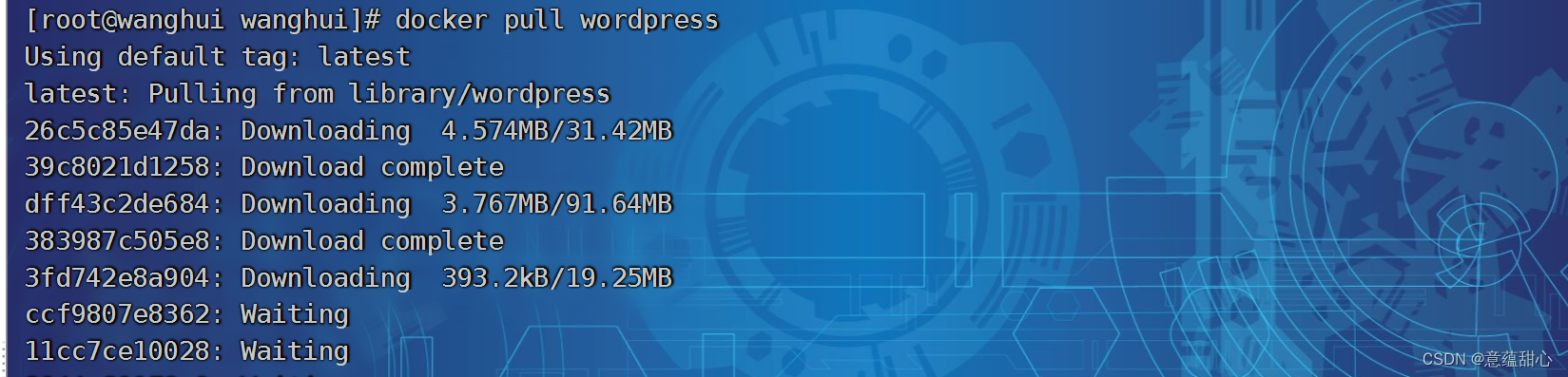
启动容器
此处设置了容器名称为:Wordpress,访问端口号8080映射默认的80
数据库密码,端口,以及MySQL容器名(对应前面的MySQL启动命令)
docker run --name wordpress --link mysql_word -p 8080:80 -d wordpress
访问Wordpress
地址:自己的ip:端口号
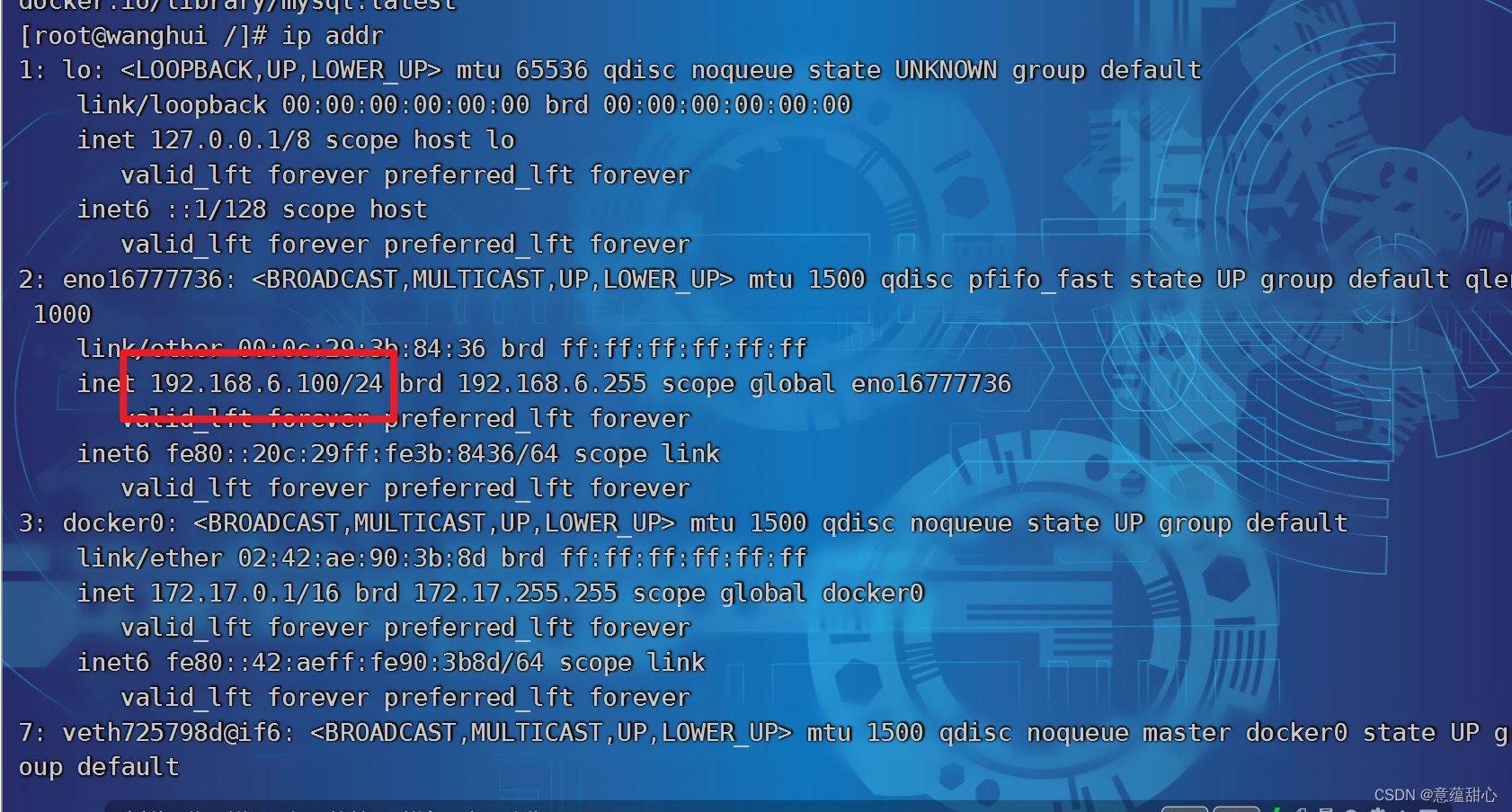
例如:192.168.6.100:8080
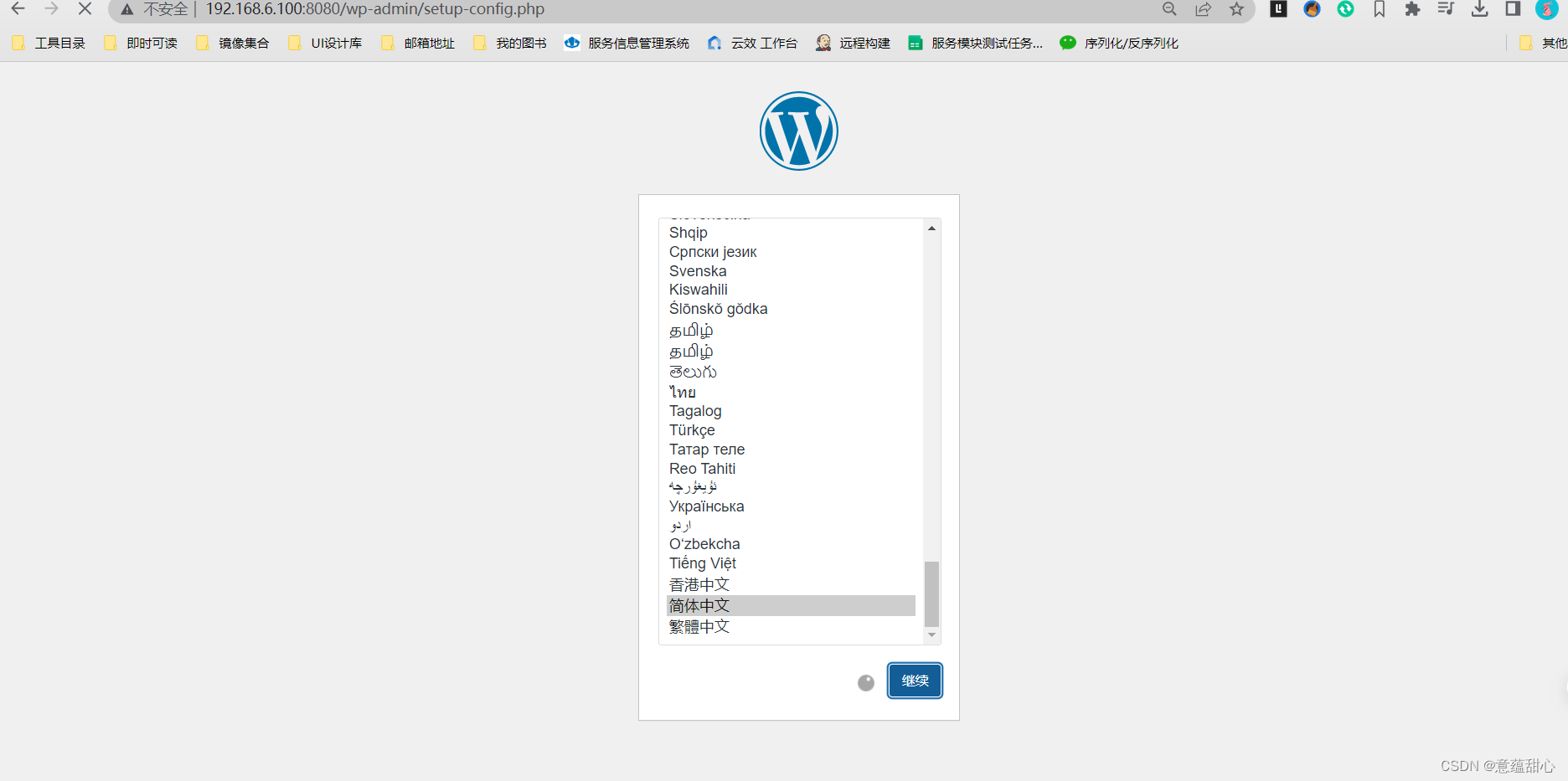






















 1418
1418











 被折叠的 条评论
为什么被折叠?
被折叠的 条评论
为什么被折叠?










